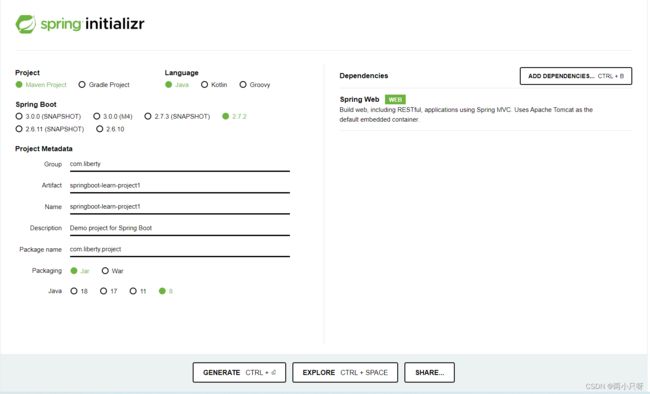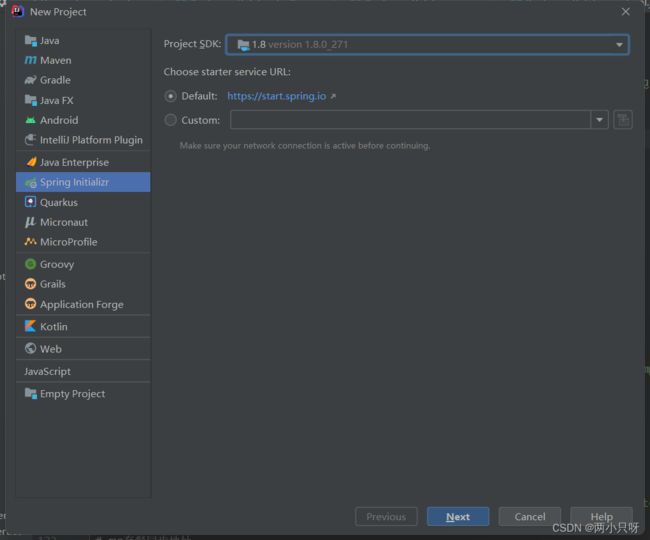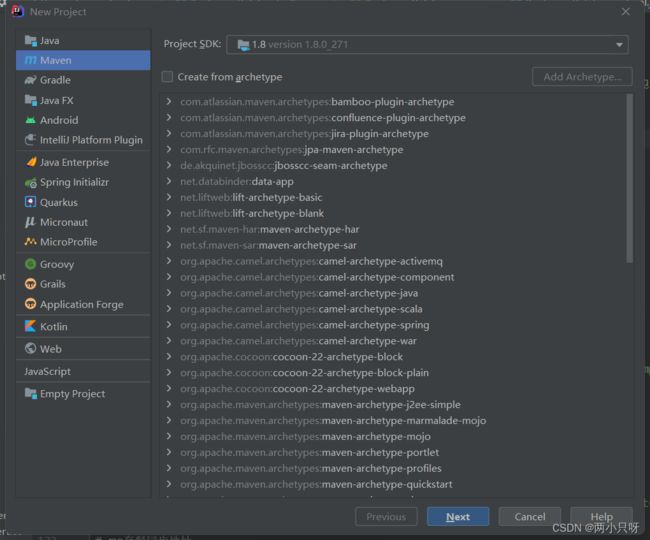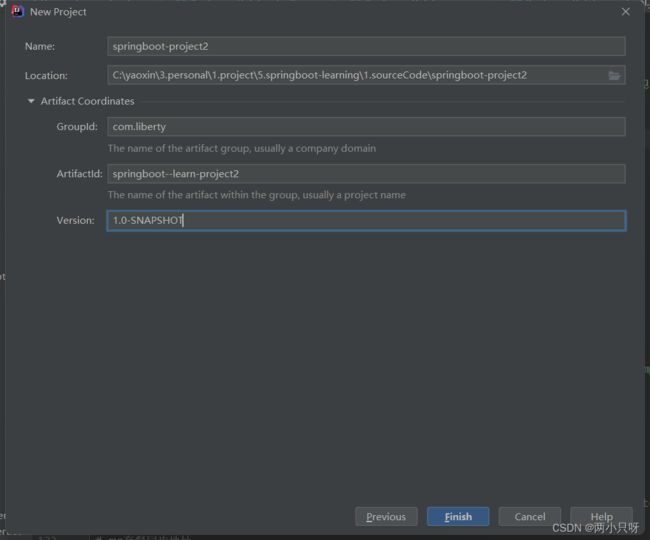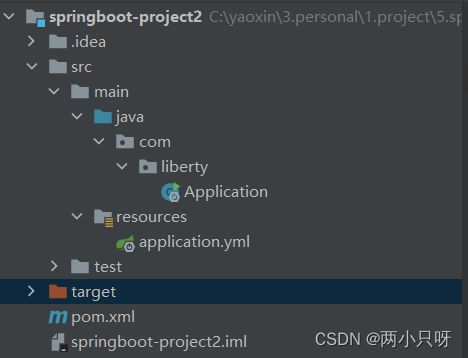SpringBoot教程(五):搭建SpringBoot项目的3种姿势
系列文章目录
SpringBoot教程(一):初识SpringBoot
SpringBoot教程(二):Maven
SpringBoot教程(三):WIN10安装JDK8环境
SpringBoot教程(四):WIN10安装Maven环境
SpringBoot教程(五):搭建SpringBoot项目的3种姿势
目录
前言
一、在线搭建
二、IDEA Spring Initializr方式
三、Maven方式
四、SpringBoot项目结构介绍
src 目录
Application类
resources目录
POM文件
总结
前言
前面几章节我们简单的介绍了下SpringBoot、Maven的基础知识,以及开发基础环境的搭建。接下来我们就开始进入到SpringBoot的学习。
本章节主要介绍搭建SpringBoot项目的3种方式。
一、在线搭建
官方给我们提供了Spring Initializr在线的方式创建SpringBoot项目,在界面上进行一系列的配置后就会帮我们生成SpringBoot项目。
网址:https://start.spring.io/,初始化界面如下:
几个关键选项:
- Project:构建方式,选择Maven即可。Maven基础知识及选择Maven的原因可参考《SpringBoot教程(二):Maven》,环境配置可参考《SpringBoot教程(四):WIN10安装Maven环境》。
- Language:开发语言,选择自己的开发语言就可以,默认Java。
- Spring Boot:使用的 Spring Boot 版本,默认版本就是当前最新的稳定版本。
- Project Metada:项目的基础设置,包括包名、打包方式、JDK 版本等。
- Group:项目所属组织标识符,一般是com.***,***可以是个人/组织/公司英文简称;
- Artifact:项目标识符,一般是项目名;
- Name:项目名称,默认保持和 Artifact 一致即可;
- Description: 项目描述信息;
- Package name:项目包名;
- Packaging: 项目打包方式,可以选择 Jar 和 War(SSM 时代,JavaWeb 项目通常会打成 War 包,放在 Tomcat 下),Spring Boot 时代默认 Jar 包即可,因为 Spring Boot 可以内置 Tomcat、Jetty、Undertow 等容器;
- Java:项目选用的 JDK 版本,如果是公司项目,最好选择8,如果是个人练手项目,那就随便了。公司项目选择8的原因可参考《SpringBoot教程(三):WIN10安装JDK8环境》;
- Dependencies:项目所需要的依赖和 starter。如果不选择的话,默认只有核心模块 spring-boot-starter 和测试模块 spring-boot-starter-test;
接下来,我们按照自己的需求配置一下:
然后点击底部的「generate」按钮,就会生成一个 Spring Boot 初始化项目的压缩包。然后解压,导入到开发工具中即可。
二、IDEA Spring Initializr方式
上面的方式是使用Spring Initializr在线方式创建,我们也可以通过IDEA Spring Initializr的方式来创建,方式大同小异,只是从页面配置换成了在IDEA里配置。
配置方式:
File-->New-->Project-->选择Spring Initializr
点击 Next ,填入项目的基本信息,参照方案一就可以
勾选所需依赖
然后点击Next,即可完成项目的搭建。
三、Maven方式
上面提到的2种方式,实际上都是借助了 https://start.spring.io/ 这个网站,这个方式以前不是很稳定,所以我们也可以直接使用 Maven 来创建项目。手动添加所需POM依赖,启动类等等。本人都是使用这个方式,因为创建出来的项目比较干净。创建步骤如下:
创建一个 Maven 项目:
注意:不用选择项目骨架,这样会自动引入很多jar包,但是有很多我们可能不需要,会导致项目骄较大,所以创建完项目之后手动添加依赖就可以。
填入 Maven 信息:
点击 Finish 就完成 Maven 项目的创建。
创建完成后,在 pom.xml 文件中,添加如下依赖:
org.springframework.boot
spring-boot-starter-parent
2.3.3.RELEASE
org.springframework.boot
spring-boot-starter
添加完成后在 java 目录下创建启动类:
package com.liberty;
import org.springframework.boot.SpringApplication;
import org.springframework.boot.autoconfigure.SpringBootApplication;
@SpringBootApplication
public class Application {
public static void main(String[] args) {
SpringApplication.run(Application.class, args);
}
}然后执行这个main方法启动或者idea启动就可以:
四、SpringBoot项目结构介绍
src 目录
是我们最熟悉的, 里面放的是Java 代码和配置文件,pom.xml 是 Maven 的坐标文件。
Application类
@SpringBootApplication注解是springboot的核心注解,主要作用是开启spring自动配置。这个注解相当于下面三个注解:
@Configuration 允许将其他@bean注解标识的类加入到spring容器中,相当于spring配置文件中的beans标签
@EnableAutoConfiguration 启动自动配置
@ComponentScan 会自动扫描当前包和子包下的标有@Component,@Service,@Repository,@Controller的类,相当于以前spring配置文件中的context:component-scan
main方法中的SpringApplication.run在启动的时候会启动内嵌的tomcat容器。
spring boot默认会自动扫描application类的子包或者是平级的类,如果是高于application的话就无法扫描到。
resources目录
application.yml是SpringBoot配置文件
POM文件
pom.xml是Maven的依赖配置文件
总结
以上就是创建SpringBoot项目的三种方式,一般使用第三种方式,比较简单快捷,引入包也会很干净。